Aktualisiert November 2025 : Beenden Sie diese Fehlermeldungen und beschleunigen Sie Ihr Computersystem mit unserem Optimierungstool. Laden Sie es über diesen Link hier herunter.
- Laden Sie das Reparaturprogramm hier herunter und installieren Sie es.
- Lassen Sie es Ihren Computer scannen.
- Das Tool wird dann Ihren Computer reparieren.
Früher wurden Bild- und Videodateien als separate Dateien gespeichert. Jetzt können sie in einer einzigen Datei enthalten sein, als – Living Image. Jetzt Windows 10 v1703 unterstützt diese Funktion in seiner Photos App. Lebende Bilder sind die Bilder, die dem aufgenommenen Bild ein wenig Animation hinzufügen. Sie sind nicht ganz ein Video, sondern ein Foto, das 1,5 Sekunden Bewegung vor und nach dem Standbild animiert, ähnlich wie ‘Moving Images GIFs’.
Living Image ist eine aufregende neue Funktion, die die Photos App verbessert. Also, lassen Sie uns sehen, wie man ein lebendiges Bild mit Windows 10 Photos App erstellt.
Lebende Bilder mit Windows 10 Photos App erstellen
Wir empfehlen die Verwendung dieses Tools bei verschiedenen PC-Problemen.
Dieses Tool behebt häufige Computerfehler, schützt Sie vor Dateiverlust, Malware, Hardwareausfällen und optimiert Ihren PC für maximale Leistung. Beheben Sie PC-Probleme schnell und verhindern Sie, dass andere mit dieser Software arbeiten:
- Download dieses PC-Reparatur-Tool .
- Klicken Sie auf Scan starten, um Windows-Probleme zu finden, die PC-Probleme verursachen könnten.
- Klicken Sie auf Alle reparieren, um alle Probleme zu beheben.
Wie bereits erwähnt, erlaubt die Funktion dem Benutzer, kleine Kapseln eines Videos kurz vor oder nach einem Standbild einzubauen und dann einen Teil dieser Aktion mit dem Standbild zu mischen, das an der Stelle des Auslösers aufgenommen wurde.
Geben Sie zu Beginn in der Suchleiste neben dem Windows-Startmenü ‘Photos‘ ein, um Windows 10 Photos App zu starten. Alternativ können Sie mit der rechten Maustaste auf ein beliebiges Bild klicken und Öffnen mit > Fotos wählen.
Sobald sich das Bild in der Foto-App öffnet, sehen Sie oben rechts einen Draw-Link.
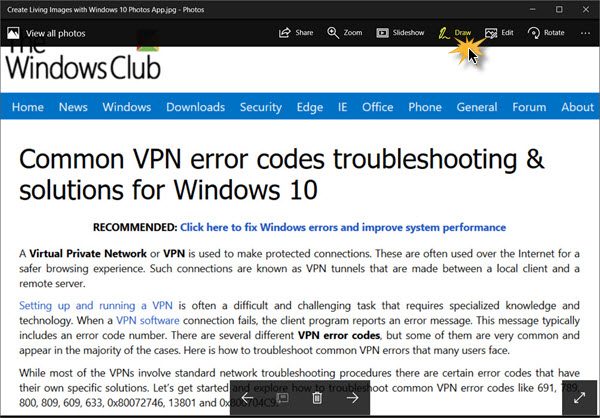
Klicken Sie auf Zeichnen, um die Liste der Zeichenwerkzeuge anzuzeigen. Sie finden 3 Werkzeuge in der Liste:
- Kugelschreiber
- Bleistift
- Kalligraphie-Stift.
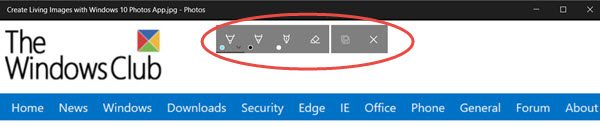
Wählen Sie das gewünschte Werkzeug wie in der Abbildung unten gezeigt, und wählen Sie auch eine Farbe aus.
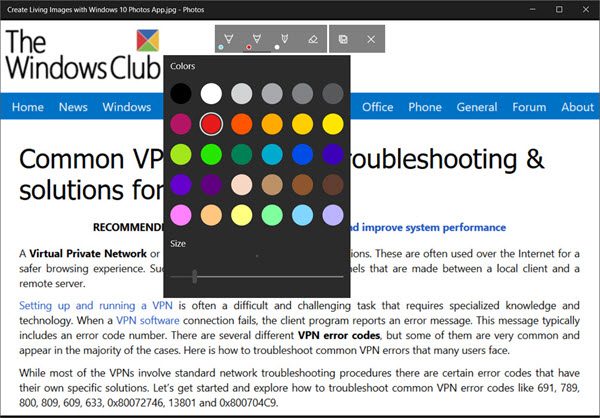
Wenn Sie dies getan haben, zeichnen Sie weiter auf das Bild. Ich habe nur eine zufällige Linie in roter Farbe gezeichnet.
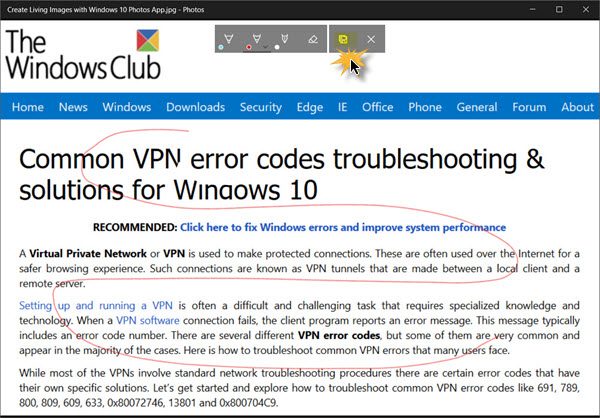
Wenn Sie fertig sind, klicken Sie auf die Schaltfläche “Save a copy“. Bitte beachten Sie, dass die Originalkopie des Bildes erhalten bleibt. Die Änderungen werden nur am bestehenden Bild vorgenommen.
Zum Schluss drücke einfach den Play-Button, den du auf der Unterseite siehst, um dein lebendiges Bild in Aktion zu sehen. Sie werden das’lebendige Bild’ sehen!
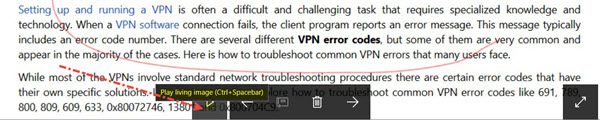
Sie können das lebende Bild als Foto oder Video exportieren und weitergeben. Klicken Sie dazu auf die Schaltfläche Teilen und wählen Sie die gewünschte Option. Sie sehen eine Meldung “Getting file ready”, gefolgt von einer Liste von Anwendungen, mit denen Sie die Datei freigeben können. 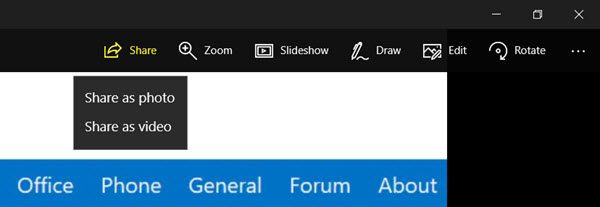
Über den 3-punktierten Mehr-Link können Sie auch Fotos vom lebenden Bild speichern oder als Standbild anzeigen lassen.
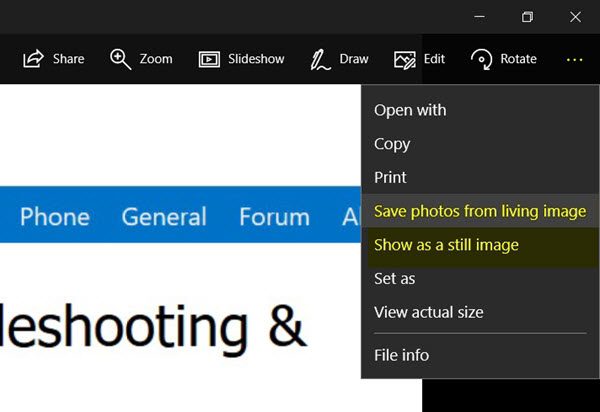
Alles in allem ist Living Image eine aufregende Windows-Kameraeinstellung, die Ihre Fotos zum Leben erweckt, indem sie ein bewegtes Bild erzeugt. Anstatt einen Moment mit einem Standbild einzufrieren, können Sie jetzt die Momente kurz davor festhalten und sie mit Ihren Freunden auf Social-Networking-Sites teilen oder bearbeiten, um sie mit Bewegung und Sound zu vervollständigen.
Dieser Beitrag zeigt Ihnen, wie Sie den Story Remix Editor in der Windows 10 Photos App verwenden können.
EMPFOHLEN: Klicken Sie hier, um Windows-Fehler zu beheben und die Systemleistung zu optimieren
